Изменение средства просмотра PDF по умолчанию может решить эту проблему.
- Открытие PDF-файлов в Chrome вместо Adobe Reader может происходить по многим причинам.
- Это может быть связано с тем, что программное обеспечение Adobe Acrobat или Reader недоступно на ПК.
- Установка Adobe в качестве средства чтения PDF по умолчанию в настройках Windows может решить проблему.
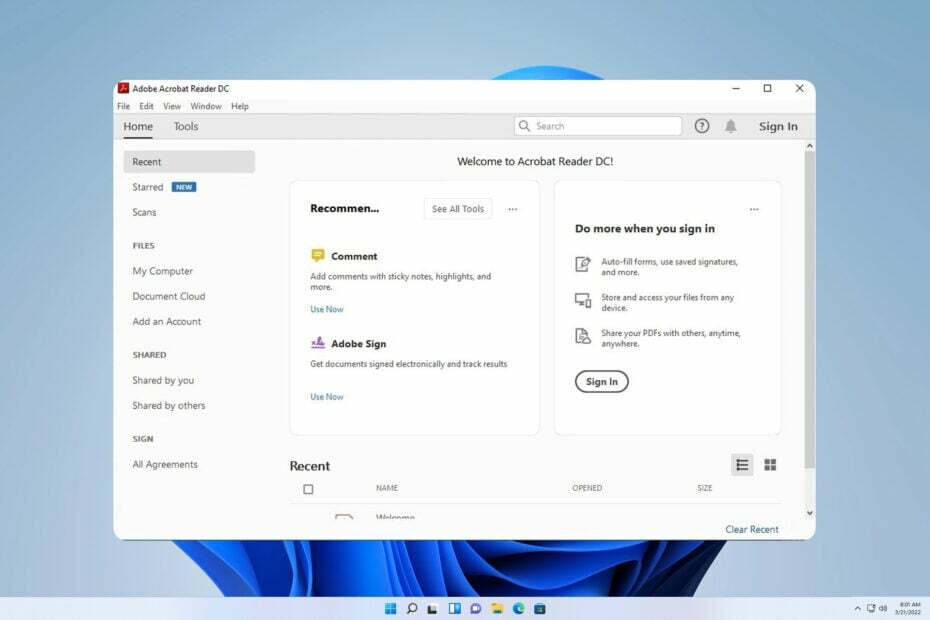
- Простая миграция: используйте ассистент Opera для переноса существующих данных, таких как закладки, пароли и т. д.
- Оптимизируйте использование ресурсов: ваша оперативная память используется более эффективно, чем Chrome.
- Повышенная конфиденциальность: бесплатный и безлимитный встроенный VPN
- Нет рекламы: встроенный блокировщик рекламы ускоряет загрузку страниц и защищает от интеллектуального анализа данных
- Скачать Оперу
Многие из наших читателей жаловались на то, что PDF-файлы открываются в Chrome, а не в Adobe. Проблема может возникнуть по многим причинам. Однако вы можете исправить это, выполнив действия, описанные в этой статье.
Кроме того, вы можете ознакомиться с нашим подробным обзором лучшее программное обеспечение для чтения PDF для Windows 11 если вам нужны профессиональные инструменты для работы с файлами PDF.
Но теперь давайте сосредоточимся на том, почему возникает эта проблема и как ее правильно исправить.
Почему мой PDF-файл открывается в Chrome, а не в Adobe?
Некоторые важные факторы, которые могут быть причиной открытия PDF-файлов в Chrome вместо Adobe:
- Chrome — программа для чтения PDF-файлов по умолчанию. - Если вашими настройками по умолчанию в отношении программного обеспечения для открытия вашего PDF-файла является Chrome, он будет работать всякий раз, когда вы пытаетесь получить доступ к файлу PDF вместо Adobe.
- Расширение Acrobat Chrome в браузере – Если вы установили расширение Acrobat Chrome, у вас могут возникнуть трудности с открытием PDF-файлов в Adobe Acrobat DC. Это может побудить вашу систему использовать расширение вместо приложения.
- Adobe Reader не установлен или недоступен – Система может направить PDF-файл, который вы пытаетесь открыть, в доступное приложение, которое может открыть этот тип файла. Так что если Adobe Reader не установлен на вашем ПК Chrome может открыть PDF-файл, если это единственный вариант.
- Настройки Chrome PDF – Браузер Chrome по умолчанию использует встроенную программу просмотра PDF, когда вы хотите открыть загруженные файлы. Таким образом, он может переопределять другие разрешения приложения, если он не отключен.
Эти факторы могут меняться в зависимости от обстоятельств. Тем не менее, мы обсудим, как решить проблему.
Что делать, если PDF-файлы открываются в Chrome, а не в Adobe?
Прежде чем приступить к каким-либо шагам по устранению проблемы, выполните следующие проверки:
- Проверьте, установлен ли на вашем ПК Adobe Reader.
- Убедитесь, что Adobe Reader установлен по умолчанию для открытия PDF-файлов.
Попробуйте эти исправления ниже, если проверки не повреждены.
1. Измените настройки, чтобы открывать PDF-файлы в программе чтения
- Запуск Adobe Acrobat Reader на вашем ПК нажмите кнопку Редактировать кнопку в строке меню, затем выберите Настройки из выпадающего меню.

- Нажмите Интернет на левой панели Настройки меню, а затем выберите Настройки Интернета.
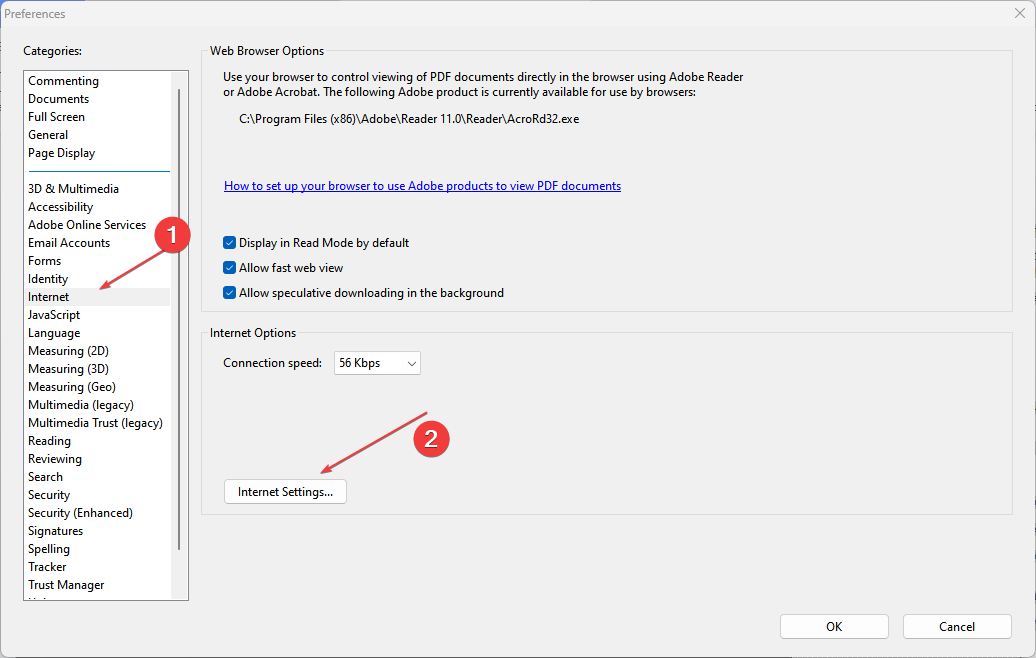
- Перейти к Программы вкладку и нажмите Управление дополнениями, тогда выбирай Acrobat Reader в списке дополнений.
- Нажмите на Запрещать возможность гарантировать, что PDF-файлы не будут открываться в браузере.

Вышеуказанные шаги заставят PDF-файлы всегда открываться в Adobe Reader, а не в браузере.
2. Измените настройки свойств файла PDF
- Перейти к месту PDF-файл вы хотите открыть в Adobe, и щелкните правой кнопкой мыши миниатюра. Перейти к Открывается с вариант и нажмите кнопку Выбрать другое приложение кнопка.
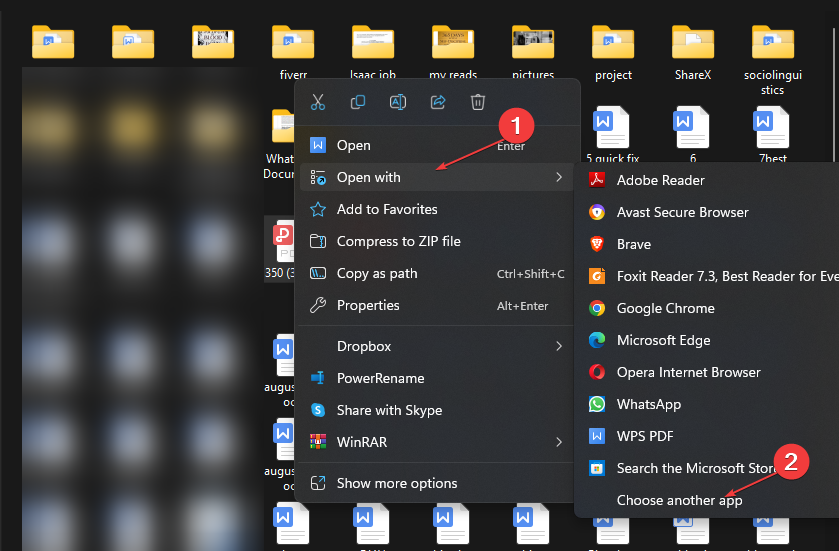
- Выбирать Adobe Reader или Acrobat DC из раскрывающегося списка. Нажмите Всегда для сохранения и применения изменений.

Изменение средства просмотра PDF-файла по умолчанию позволяет указать, какое средство просмотра PDF будет открываться всякий раз, когда вы пытаетесь открыть файл.
- Защищено: клонируйте Windows 10/11 на SSD без переустановки
- Image Creator недоступен в вашем регионе? Как обойти это
- Skype против Discord: зачем использовать один вместо другого?
3. Изменить средство просмотра PDF по умолчанию
- Нажимать Окна + я ключ, чтобы открыть Параметры Windows приложение.
- Выбирать Программы и нажмите на Приложения по умолчанию вариант.
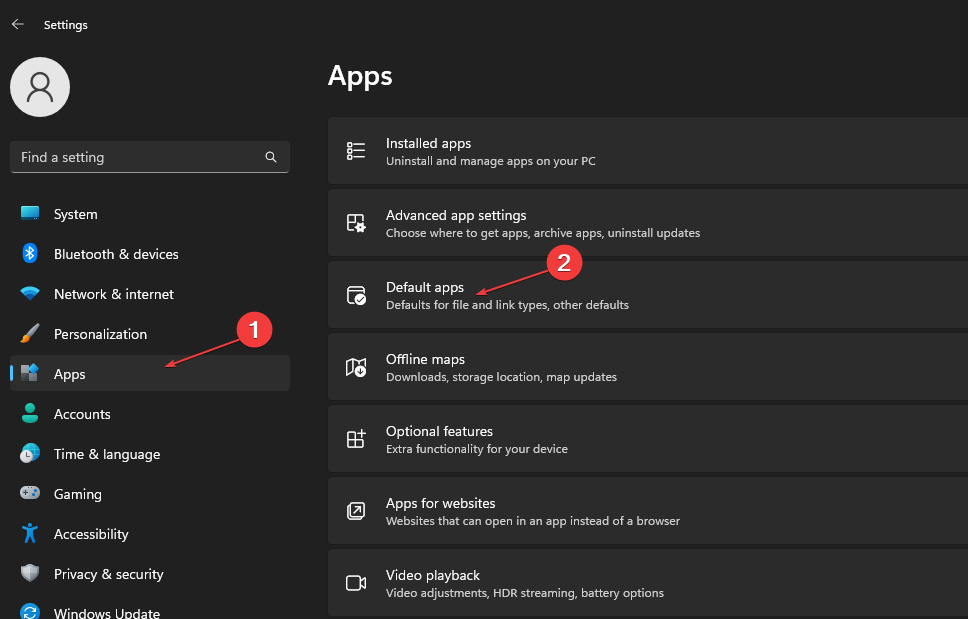
- Выберите Выберите приложение по умолчанию по типу файла вариант.

- Нажмите Хром и выберите Adobe Reader приложение для открытия PDF формат файла в качестве нового значения по умолчанию.
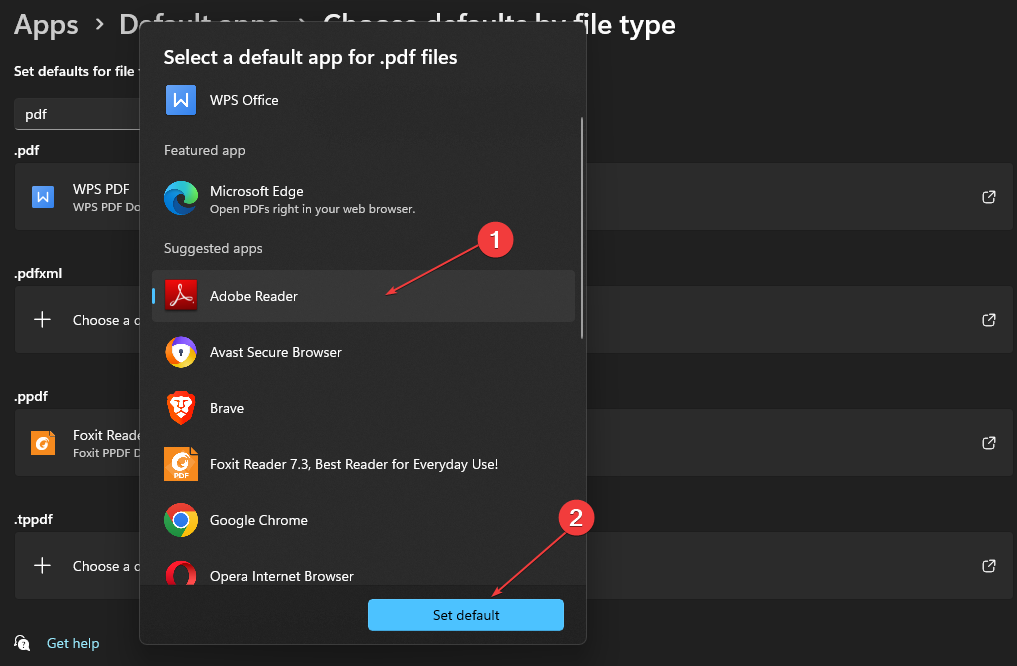
- Закройте окно настроек и попробуйте получить доступ к файлу.
Изменение программы чтения по умолчанию для формата PDF-файла в настройках позволяет Adobe Reader открывать любые PDF-файлы на ПК.
4. Установите загруженные файлы, чтобы они не открывались в Chrome
- Запустите браузер Chrome на своем ПК, нажмите кнопку три точки в правом верхнем углу экрана, чтобы открыть Меню, затем выберите Настройки.

- Тип PDF в строку поиска, затем нажмите на Настройки сайта из результатов поиска.

- Прокрутите вниз и нажмите на PDF-документы.
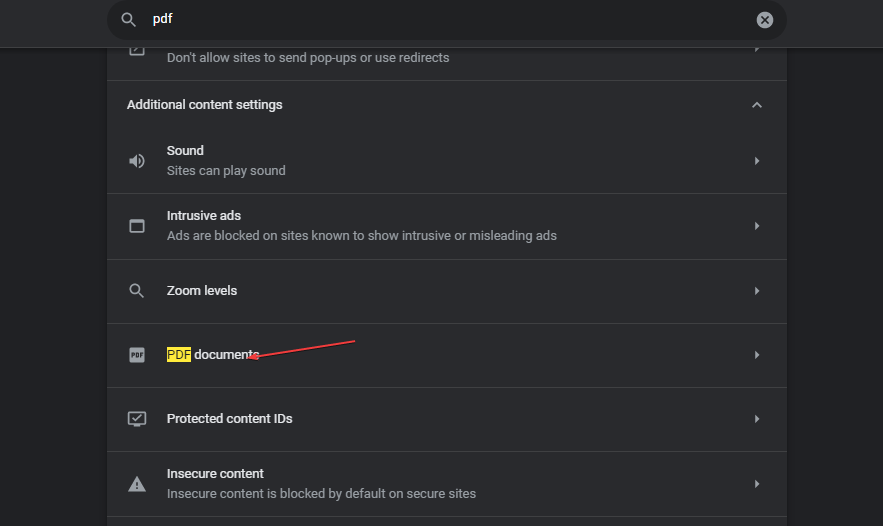
- Включите переключатель для Скачать PDF-файлы вместо автоматически открывать их в Chrome вариант.
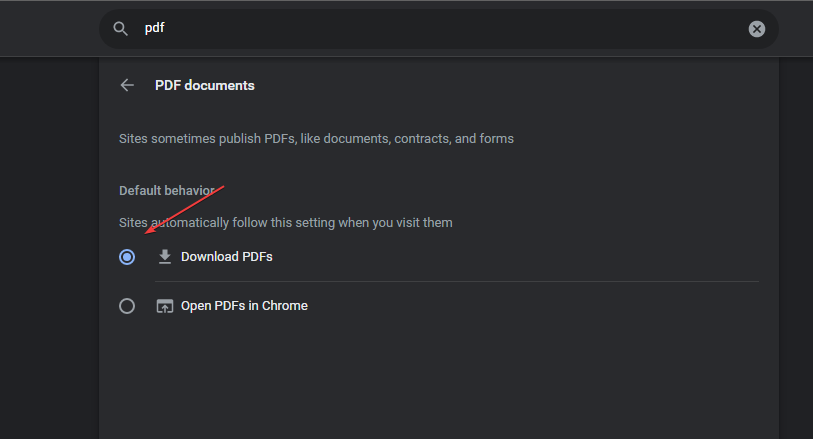
- Выйдите из браузера и проверьте, сохраняется ли проблема.
Настройка параметров документа Chrome PDF позволяет настроить его только для загрузки файлов PDF, а не для их автоматического открытия в Chrome.
Если вы хотите и дальше использовать Chrome для PDF-файлов, вам могут быть интересны наши Просмотрщик PDF в Chrome не работает гид.
5. Отключить расширение Adobe Reader в Chrome
- Откройте Google Chrome на своем ПК. Нажмите на три точки значок в правом верхнем углу, чтобы открыть Меню, выбирать Дополнительные инструментыи нажмите на Расширения.
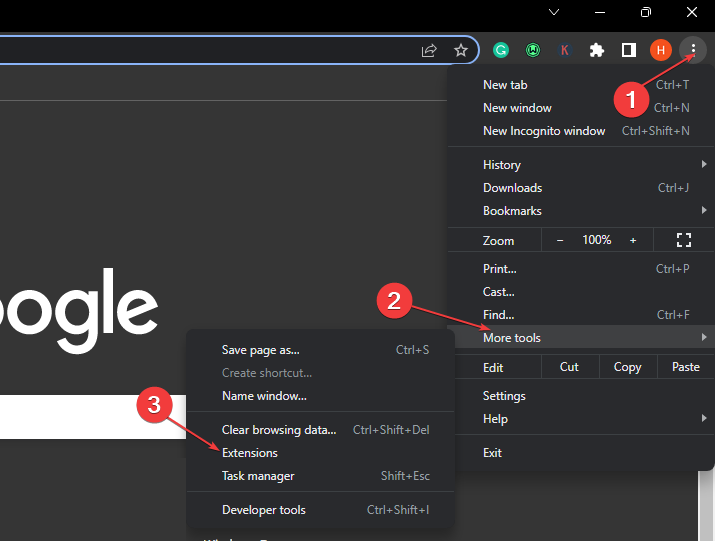
- Выключите тумблер для Расширение Adobe Reader.
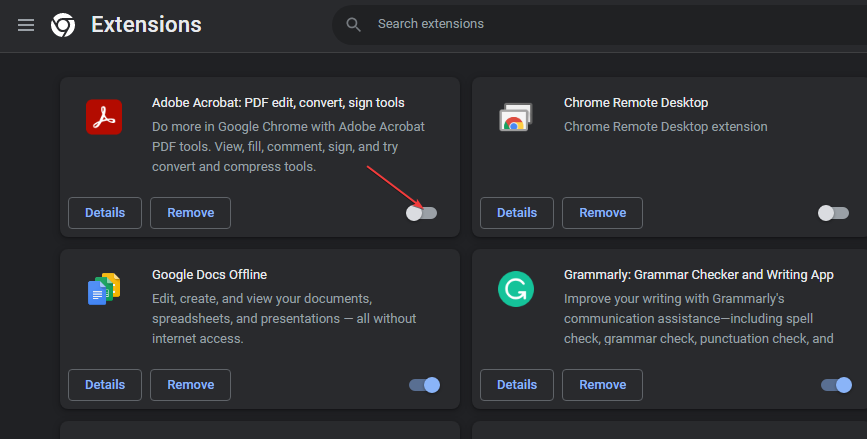
- Проверьте, сохраняется ли проблема.
Отключение расширения Adobe не позволит ему открывать PDF-файлы в Chrome.
Кроме того, наши читатели могут узнать, как создавать и редактировать PDF-документы с помощью программного обеспечения PDF Pro на своих ПК.
Кроме того, вы можете прочитать об исправлении обнаружена неверная ошибка плагина в Адобе Акробат.
Если у вас есть дополнительные вопросы или предложения, сообщите нам об этом в разделе комментариев.


